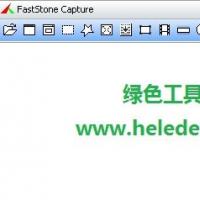 绿色软件最牛的电脑截屏工具faststone capture...¥0
绿色软件最牛的电脑截屏工具faststone capture...¥0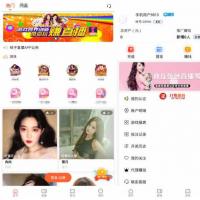 最新直播源码+菜源码双端+二开游戏版本+视频教程 独家更新可运营...¥85.8
最新直播源码+菜源码双端+二开游戏版本+视频教程 独家更新可运营...¥85.8 PHP单页下单商城源码 酒糖茶零食下单页+搭建教程...¥48.00
PHP单页下单商城源码 酒糖茶零食下单页+搭建教程...¥48.00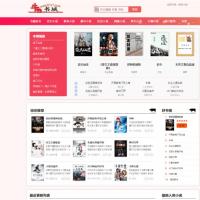 牛牛书城自动采集小说网站PHP源码...¥38.8
牛牛书城自动采集小说网站PHP源码...¥38.8 新仿53仿28客服网站在线客服系统源码 php+mysql版 前后台完...¥58.00
新仿53仿28客服网站在线客服系统源码 php+mysql版 前后台完...¥58.00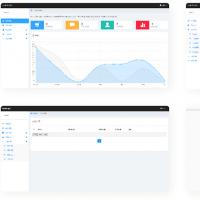 想加邻居美女同城定位付费进群完整源码+对接支付完美...¥35.8
想加邻居美女同城定位付费进群完整源码+对接支付完美...¥35.8 Z-Blog博客系统 v2.3¥1.00
Z-Blog博客系统 v2.3¥1.00![[初中语文]人教版九年级语文_咸阳城东楼_ppt课件](https://helede.oss-accelerate.aliyuncs.com/upload/1/1597331407-1/0615341001597331593tp1-2.jpg) [初中语文]人教版九年级语文_咸阳城东楼_ppt课件...¥1.00
[初中语文]人教版九年级语文_咸阳城东楼_ppt课件...¥1.00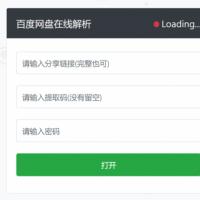 百度网盘下载不限速¥35.8
百度网盘下载不限速¥35.8 仿站小工具2.0.0¥2.00
仿站小工具2.0.0¥2.00 新仿53仿28客服网站在线客服系统源码 php+mysql版 前后台完...¥58.00
新仿53仿28客服网站在线客服系统源码 php+mysql版 前后台完...¥58.00 phpStudy4iis¥1.00
phpStudy4iis¥1.00 PHP单页下单商城源码 酒糖茶零食下单页+搭建教程...¥48.00
PHP单页下单商城源码 酒糖茶零食下单页+搭建教程...¥48.00 百度地图行政商圈类库¥2.00
百度地图行政商圈类库¥2.00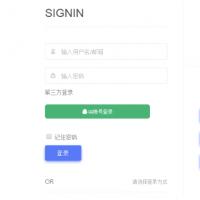 WordPress插件:二开美化版¥3.8
WordPress插件:二开美化版¥3.8 php生成百度sitemap站点地图类¥2.00
php生成百度sitemap站点地图类¥2.00很好用的压缩软件winrar 没有捆绑广告的winrar
优势特点
WinRAR 采用独创的压缩算法。这使得该软件比其他同类 PC 压缩工具拥有更高的压缩率,尤其是可执行文件、对象链接库、大型文本文件等。
WinRAR 支持的文件及压缩包大小达到 9,223,372,036,854,775,807 字节,约合 9000 PB 。事实上,对于压缩包而言,文件数量是没有限制的。
WinRAR 完全支持 RAR 及 ZIP压缩包,并且可以解压缩CAB、ARJ、LZH、TAR、GZ、ACE、UUE、BZ2.JAR、ISO、Z、7Z 、RAR5格式的压缩包。
WinRAR 支持 NTFS 文件安全及数据流。
WinRAR 仍支持类似于 DOS 版本的命令行模式,格式为:
WinRAR <命令> -<开关> <压缩包> <文件...> <解压缩路径\>
a 压缩,e、x 解压等常用参数基本无异于DOS版本,可以在批文件中方便地加以引用。
WinRAR 提供了创建“固实”压缩包的功能,与常规压缩方式相比,压缩率提高了 10% - 50% ,尤其是在压缩许多小文件时更为显著。
WinRAR 具备使用默认及外部自解压模块来创建并更改自解压压缩包的能力。
WinRAR 具备创建多卷自解压压缩包的能力。
能建立多种方式的全中文界面的全功能(带密码)多卷自解包。我们知道不能建立多卷自解包是WinZIP的一大缺陷,而WinRAR处理这种工作却是游刃有余,而且对自解包文件还可加上密码加以保护。
即使压缩包因物理原因损坏也能修复,并且可以通过锁定压缩包来防止修改。身份认证信息可以作为安全保证来添加,WinRAR 会储存最后更新的压缩包名称的信息。
WinRAR 可防止人为的添加、删除等操作,保持压缩包的原始状态。
压缩率更高
WinRAR 在 DOS 时代就一直具备这种优势,经过多次试验证明,WinRAR 的 RAR 格式一般要比其他的 ZIP 格式高出 10%~30% 的压缩率,尤其是它还提供了可选择的、针对多媒体数据的压缩算法。
对多媒体文件有独特的高压缩率算法
WinRAR 对 WAV、BMP 声音及图像文件可以用独特的多媒体压缩算法大大提高压缩率,虽然我们可以将 WAV、BMP 文件转为 MP3.JPG 等格式节省存储空间,但不要忘记 WinRAR 的压缩可是标准的无损压缩。
能完善地支持ZIP格式并且可以解压多种格式的压缩包
虽然其他软件也能支持 ARJ、LHA 等格式,但却需要外挂对应软件的 DOS 版本,实在是功能有限。但 WinRAR 就不同了,不但能解压多数压缩格式,且不需外挂程序支持就可直接建立 ZIP 格式的压缩文件,所以我们不必担心离开了其他软件如何处理 ZIP 格式的问题。
设置项目非常完善,并且可以定制界面
通过开始选单的程序组启动WinRAR,在其主界面中选择“选项”选单下的“设置”打开设置窗口,分为常规、压缩、路径、文件列表、查看器、综合六大类,非常丰富,通过修改它们,可以更好地使用 WinRAR。实战:如果同时安装了某款压缩软件与 WinRAR,ZIP 文件的关联经常发生混乱,一般我们只需进入设置窗口,选“综合”标签,将“ WinRAR 关联文件”一栏中的 ZIP 一项打勾,确定后就可使 ZIP 文件与 WinRAR 关联,反之如果将勾去掉,则 WinRAR 自动修改注册表使 ZIP 重新与这个压缩软件的关联。
对受损压缩文件的修复能力极强
在网上下载的ZIP、RAR类的文件往往因头部受损的问题导致不能打开,而用WinRAR调入后,只须单击界面中的“修复”按钮就可轻松修复,成功率极高。
可以不必解压就可查看压缩包信息
选中文件点击信息就可查看压缩包信息。
辅助功能设置细致
可以在压缩窗口的“备份”标签中设置压缩前删除目标盘文件;可在压缩前单击“估计”按钮对压缩先评估一下;可以为压缩包加注释;可以设置压缩包的防受损功能,等等细微之处也能看出WinRAR的体贴周到。
压缩包可以锁住
双击进入压缩包后,单击命令选单下的“锁定压缩包”就可防止人为的添加、删除等操作,保持压缩包的原始状态。
压缩包可以看隐藏文件
你还在为Autorun病毒发愁?Winrar就提供了“透视”功能。把那些隐藏属性的文件一目了然。
功能介绍
1、WinRAR 及命令行 RAR 改用 RAR 5.0 压缩文件格式为默认值。你可以在压缩对话框中选择 “RAR4” 选项,或 -ma4 命令行开关来改用 RAR 4.x 兼容模式。如果你仍然想把 RAR 4.x 格式当作默认值,请在WinRAR设置页中的“压缩”
分页按 “创建默认值” 按钮来设置。这项改变只会影响在新安装中。你之前版本已经储存指定 RAR 格式于默认压缩
设置文件,WinRAR 遵从已储存的设置。
2、在“整理密码”对话框中使用“设置密钥”按钮可以将储存的密码库加密,保护免被未授权访问。如果使用密钥保护储存的密码,你必须先在密码提示中输入密钥并按 “确定”才能存取。如果输入的密码跟密钥不同,则会当作压缩密码。输入之后,密钥在 WinRAR 关闭前都有效。指定密钥后你可以关闭 WinRAR 再启用来观察保护方式。先输入一个有效的密钥然后再输入空白密钥,可以移除之前对密码库的加密。此 WinRAR 版本为整理密码采用新的数据格式,因此旧版无法读取 “整理密码”对话框中的密码。这并不会影响压缩文件加密格式,加密的压缩文件也兼容之前WinRAR 版本。整理密码的数据只会在储存设置时转换,不会在安装完 WinRAR后立刻生效。
3、在压缩设置文件中储存密码时会提示设置密钥。你可以输入密钥,将注册机码内登记的密码库加密,防止未经授权的访问。之后你必须先在提示中输入密钥中才能使用这种压缩设置文件。输入完毕,密钥在 WinRAR 关闭之前都有效。如果想知道运作方式,可以指定
密钥后关闭再启用 WinRAR。
4、WinRAR 于 CTR 模式下默认使用 AES-256 加密 ZIP 压缩文件,显然 AES-256比传统的 ZIP 2.0 加密演算法还更精良,不过可能对某些旧的 ZIP 解压缩程序不兼容。如果需要跟旧式工具兼容,你可以在密码对话框中启用 “ZIP 使用传统加密法” 或命令行使用 -mezl 开关。
5、新增由 Lzip 压缩程序创建的 .LZ 压缩文件。
6、摩登 TAR 工具能 TAR 压缩文件内特殊的 PAX 延伸文件头储存高精度文件时间、超长文件名、大型文件等。现在 WinRAR 支持这种 PAX 文件头,在解压缩 TAR压缩文件时应用。
7、压缩对话框的 “时间” 页,[储存更新时间” 选项可以在 RAR 5.x 压缩格式中不储存文件修改时间。之前 “高精度修改时间” 已被 “高精度时间格式” 取代。
8、新增 “设置” > “常规” 对话框的 “标题列显示完整路径” 选项。启用的话会在 WinRAR 标题列显示当前启用的文件夹或压缩文件的完整路径。
9、“设置” > “压缩” 页提供 “压缩文件优先启用文件类型” 群组选项。这里你可以定义在 WinRAR 文件管理模式中对非压缩文件文件或压缩文件内文件按 Enter键或点两下该怎么进一步处理。例如 .docx 或自解文件这类压缩文件类型。你可以告诉 WinRAR 要以压缩文件的方式启用这类文件,或要用文件关联方式启用文件。默认为启用自解压文件,不含非压缩扩展文件名则直接执行。无论上述选项是什么,你都可以在 WinRAR 文件列表中 “文件” 的上面按
Ctrl+PgDn 按键直接启用。压缩与解压缩文件默认文件夹从 “设置” > “压缩” 移到 “设置” > “路径”。
10、在 “文件” 菜单新增 “复制完整路径到剪贴板” 命令,将选择文件的完整名称复
制到剪贴板。
11、在 WinRAR 文件列表右键关联菜单显示方式改变:
a) 同时出现在工具栏或主菜单上的一些命令都从关联菜单移除,例如 “查看”、
“修复” 等;
b) 加入 “复制完整路径到剪贴板” 命令;
c) 执行文件加入 “执行”、关联文件加入 “以文件关联执行”、压缩文件加入 “显
示压缩文件内容”,让执行文件或非压缩文件扩展文件名也能用其它方法处理。这些选项只会出现在文件管理模式,不会出现在压缩文件内部。
12、“设置” > “综合” 对话框加入 LZ 和 ZIPX 文件关联。
13、LZ和 ZIPX扩展文件名已加入 -ms 开关 (指定文件类型来储存) 默认格式列表,
不用额外指定参数。
14、你可以在 -sc 开关中指定 ‘f’ 字符来使用 UTF-8 编码。例如:rar a -scfl 压缩文件名 @filelist.txt,以 UTF-8 文本格式读取 filelist.txt
15、RAR “lt” 和 “vt” 以纳秒时间精度显示文件时间。这类精度用于 RAR/Unix
5.50 及更新版本使用的 RAR5 压缩格式。WinRAR 创建的压缩文件则有 100 纳秒的时间精度。
16、现在 -ts 开关只支持 ‘+’, ‘-‘ 和 ‘1’ 精度修饰字符。使用 ‘+’ 储存最大精度文件时间,’-‘ 忽略文件时间,’1’以一秒精度储存精度。居中的精度 ‘2’3’ 等修饰字符在 RAR 5.0 压缩格式不使用,以-ts开关忽略。
17、RAR5 压缩格式中如果解压缩输入错误的密码,WinRAR 会问你输入更正的密码,不会中断解压缩。
18、在处理过程的视图中,将滑鼠指标移到压缩中文件名,则会出现文件路径信息。
19、在压缩对话框 “设置文件” 按钮上面会显示目前使用的压缩设置文件名称。
20、如果对压缩文件里子文件夹叫用 “查找” 命令,[查找的文件名” 会包含此子文
件夹路径,所以 “查找” 只会开始从此子文件夹搜索。
21、问题修正:
a) 修复解压缩毁损的 RAR 压缩文件时造成的崩溃与安全性损坏;
b) WinRAR 无法解压缩以 XZ 演算法压缩且以 AES 加密的 ZIP 文件;
c) 如果关闭 WinRAR 设置中的 “Windows 进度栏” 选项,并使用 “每个文件创
建一个压缩文件” 压缩模式,总进度栏的主要部分无法正确显示正确压缩率;
d) 自解文件进度栏处理容总量超过 4GB 的分割文件时显示不正确;
e) 如果压缩的文件夹名称结尾是空白字符,又如果用户指定非根目录的几个
文件夹进行解压缩,再如果也关闭 “允许潜在不兼容名称” 压缩选项,
WinRAR 可能让解压缩出的文件夹名称丢失一些字符;
f) 如果以 RAR5 压缩格式用 1 秒精度只用于创建时间或只用于修改时间,例如
-ma5 -tsm- -tsa1 开关,解压缩的时候会忽略储存的时间。
软件特色
1、压缩率更高
在 DOS 时代就一直具备这种优势,经过多次试验证明,软件的 RAR 格式一般要比其他的 ZIP 格式高出 10%~30% 的压缩率,尤其是它还提供了可选择的、针对多媒体数据的压缩算法。
2、对多媒体文件有独特的高压缩率算法
对 WAV、BMP 声音及图像文件可以用独特的多媒体压缩算法大大提高压缩率,虽然我们可以将 WAV、BMP 文件转为 MP3、JPG 等格式节省存储空间,但不要忘记 软件的压缩可是标准的无损压缩。
3、能完善地支持ZIP格式并且可以解压多种格式的压缩包
虽然其他软件也能支持 ARJ、LHA 等格式,但却需要外挂对应软件的 DOS 版本,实在是功能有限。但这款软件就不同了,不但能解压多数压缩格式,且不需外挂程序支持就可直接建立 ZIP 格式的压缩文件,所以我们不必担心离开了其他软件如何处理 ZIP 格式的问题。
4、设置项目非常完善,并且可以定制界面
让我们通过开始选单的程序组启动,在其主界面中选择“选项”选单下的“设置”打开设置窗口,分为常规、压缩、路径、文件列表、查看器、综合六大类,非常丰富,通过修改它们,可以更好地使用它。实战:如果同时安装了某款压缩软件与 WinRAR,ZIP 文件的关联经常发生混乱,现在我们只需进入设置窗口,选“综合”标签,将“ 关联文件”一栏中的 ZIP 一项打勾,确定后就可使 ZIP 文件与其关联,反之如果将勾去掉,则自动修改注册表使 ZIP 重新与这个压缩软件的关联。
5、可用命令行方式参与批命令
软件中包含的RAR支持在Windows/DOS系统上的命令行操作,格式为: RAR <命令> -<开关> <压缩包> <文件...> <解压缩路径\> a 压缩,e、x 解压等常用参数基本无异于DOS版本,可以在批文件中方便地加以引用。 实战:我们编辑如下的批处理文件WPS.bat: start /w "c:\program files\wps2000\winwps32.exe" start "c:\program files\winrar\rar" m -p328 c:\mywj\wj.rar c:\mywj\*.wps 该批文件运行后首先调用 WPS 2000,用户编辑完文件并存入 Mywj 文件夹中,退出WPS 2000后 RAR 立即将 Mywj 下的 WPS 文件压缩、加密码移入Wj.rar中,省去了每次压缩加密的繁琐。
6、对受损压缩文件的修复能力极强
在网上下载的ZIP、RAR类的文件往往因头部受损的问题导致不能打开,而用调入后,只须单击界面中的“修复”按钮就可轻松修复,成功率极高,大家不妨一试。
能建立多种方式的全中文界面的全功能(带密码)
7、多卷自解包
我们知道不能建立多卷自解包是某种压缩软件的的一大缺陷,而WinRAR处理这种工作却是游刃有余,而且对自解包文件还可加上密码加以保护。
实战:启动进入主界面,选好压缩对象后,选文件选单下的“密码”,输入密码,确定后单击主界面中的“添加”按钮,将“常规”标签下的“创建自解压缩包”打勾,在分卷大小框内输入每卷大小;在“高级”标签下单击“自解压缩包选项”,选择图形模块方式,并可在“高级自解压缩包选项”中设置自解包运行时显示的标题、信息、默认路径等项目,确定后压缩开始。
8、辅助功能设置细致
可以在压缩窗口的“备份”标签中设置压缩前删除目标盘文件;可在压缩前单击“估计”按钮对压缩先评估一下;可以为压缩包加注释;可以设置压缩包的防受损功能,等等细微之处也能看出软件的体贴周到。
9、压缩包可以锁
双击进入压缩包后,单击命令选单下的“锁定压缩包”就可防止人为的添加、删除等操作,保持压缩包的原始状态。
常见问题
1、问: 当解压时,我收到了“校验和错误”的信息,它代表什么意思?
答: 因为压缩文件受损或是硬件问题的其中一种让解压的文件损坏,但有 恢复记录 时,您可以试着 修复 它,除此外是不可能恢复受损的数据的。请注意,在 固实压缩文件 的情况下,受损文件之后的全部文件将会失去。
2、问: 我从多重固实的分卷压缩 RAR 档中解压时失败,因为其中一压缩分卷损坏了 。请帮帮我!
答: 如果您的压缩文件有 恢复卷,把它们放在您的 RAR 分卷所有的目录中并点击第一个恢复卷(REV 文件)开始恢复。
如果没有恢复卷或它们不起作用,尝试对损坏的卷使用 修复 命令。然后重命名恢复卷 fixed.arcname.rar (或rebuilt.arcname.rar,如果恢复记录不存在的话) 为实际的卷名并尝试再次从第一个分卷解压您的压缩文件
3、问:如果您希望提高您的有数据损坏多卷 RAR 压缩文件被成功修复的可能性,请在创建它们时使用恢复记录和恢复卷并且最好避免使用 固实压缩 模式,但非固实压缩文件可能导致较低的压缩率。
答: 在最首先,当您保存压缩文件到不可靠的磁盘,如软盘时,您必须使用 RAR 恢复记录。通常,这种例子是不推荐创建成固实压缩文件的,而使用常规 (非固实)模式来替代。
如果您有受损的固实压缩分卷,请尝试 修复 损坏的分卷。当创建压缩文件时使用 RAR 恢复记录,这时会有些帮助。您可以使用 显示信息 命令来检查恢复记录的存在与否。重命名恢复的分卷 _recover.rar 到实际的分卷名,并尝试从第一个分卷来进行新近的修复 (如果无法使用修复,会创建 _reconst.rar)。
4、问: 我忘记了我的密码请帮帮我!
答: 加密并没有任何的后门程序。即使我自己的任何压缩文件,如果我忘记了密码,我也无法将它们恢复。所以在这种状况下请不要要求我帮忙您。
5、问: 为什么不能删除在 Windows 临时文件夹中的临时文件?
答: 它是生在您使用拖动来解压文件或用外部查看器打开被压缩的文件时产生的。在某些情况下 关闭后文件可能仍然被使用,没有可靠的方法来探测外部程是否仍然需要这些解压的文件。所以不会立即删除它们,相反,当您下一次运行时,所有的超过一小时的临时文件夹会被删除。
如果您解压文件时根本不想使用临时文件夹,也可以在软件的图形模式用“解压到”命令或用关联菜单的“解压到”项目,而不是用拖动。
6、问: 为什么 WinRAR 不能在我的压缩文件中使用 4096 K 字典?
答: 即使您在压缩设置中指定 4096 K 字典大小,在创建新的压缩文件时如果总的达到的数据大小少于字典大小的两倍, 可以自动减少这个值。它不会损害压缩并会减少内存的需要。
分卷压缩
在WinRAR中也集成了分卷压缩的功能,而且它并不像WinZip那样必须在软盘的支持下才可以使用这个功能,在制作的时候能够将某个大文件分卷压缩存放在任意指定的盘符中,所以这也大大的方便了我们的使用。
分卷压缩的文件或者是文件夹,在弹出的菜单中选择“添加到压缩包”选项。
压缩包名称”对话框中确定文件存放的路径和名称,这时就可以将分卷压缩之后的文件存放在硬盘中的任何一个文件夹中。同时在“压缩方式”下拉列表中选择采用何种方式进行压缩,建议大家采用“最好”方式,这样能够让WinRAR最大程度的压缩文件。
此外,位于下部的压缩分卷大小对话框可以设置每一个压缩包的个头大小。其中WinRAR默认的是1.44M软盘模式,不过你也可以定义压缩包大小,比如将其改变为每个5M进行分卷压缩的时候,就在压缩分卷大小的下方填写5M。
根据实际需要选择存档选项,比如能够直接将文件保存为自解压方式的EXE文件、设置身份验证信息、压缩完毕后删除原先的文件等等。
这样我们就可以得到以定义好的文件名为前缀,rar、r01.r02…之类为后缀名的文件,将它们复制到软盘中就可以了。至于合并这些文件也非常简单,只要将所有的分卷压缩文件复制到一个文件夹中,然后右击*.rar的文件,并选择“解压缩文件”命令即可。由于这种合并方式并不要求按照一定的次序插入软盘,所以即使软盘次序颠倒了也不会有任何影响。
支持
系统支持
Windows XP
Windows Server 2003
Windows Vista
Windows 7
Windows 8
Windows 8.1
Windows 10
WinRAR支持大部分主流操作系统:
Microsoft Windows(x86、x64)
Linux(x86、x64)
FreeBSD(x86、x64)
Unix(Mac OS X x86、x64)
BeOS
Android (特殊版本 For UnRAR)
DOS(特殊版本 For UnRAR)
WinRAR还适用于各种语言的操作:
WinRAR已经支持阿拉伯语,亚美尼亚语,白俄罗斯,保加利亚语,加泰罗尼亚语,克罗地亚,繁体中文,荷兰,英语,丹麦,芬兰语,爱沙尼亚,法语,德语,匈牙利加利西亚语,希伯来语,,印尼语,日语,韩语,立陶宛语,挪威语,波兰语,葡萄牙语,波斯语,巴西葡萄牙语,罗马尼亚语,俄语,塞尔维亚斯拉夫语,西班牙,瑞典语,乌克兰语,越南语;很快也会增加对简体中文的支持。
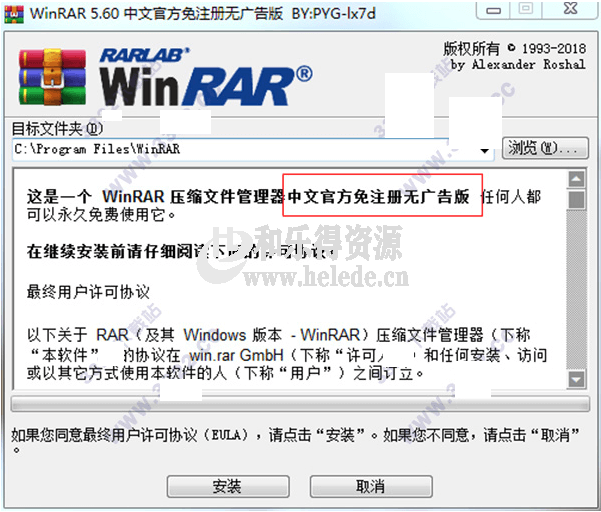



1、自动:在上方保障服务中标有自动发货的商品,拍下后,将会自动收到来自卖家的商品获取(下载)链接;
2、手动:未标有自动发货的的商品,拍下后,卖家会收到邮件、短信提醒,也可通过QQ或订单中的电话联系对方。

1、描述:源码描述(含标题)与实际源码不一致的(例:描述PHP实际为ASP、描述的功能实际缺少、版本不符等);
2、演示:有演示站时,与实际源码小于95%一致的(但描述中有"不保证完全一样、有变化的可能性"类似显著声明的除外);
3、发货:手动发货源码,在卖家未发货前,已申请退款的;
4、服务:卖家不提供安装服务或需额外收费的(但描述中有显著声明的除外);
5、其他:如质量方面的硬性常规问题等。
注:经核实符合上述任一,均支持退款,但卖家予以积极解决问题则除外。交易中的商品,卖家无法对描述进行修改!

1、在未拍下前,双方在QQ上所商定的内容,亦可成为纠纷评判依据(商定与描述冲突时,商定为准);
2、在商品同时有网站演示与图片演示,且站演与图演不一致时,默认按图演作为纠纷评判依据(特别声明或有商定除外);
3、在没有"无任何正当退款依据"的前提下,写有"一旦售出,概不支持退款"等类似的声明,视为无效声明;
4、虽然交易产生纠纷的几率很小,但请尽量保留如聊天记录这样的重要信息,以防产生纠纷时便于网站工作人员介入快速处理。